
Einführung
YouTube bietet eine Vielzahl von Inhalten, von Lehrvideos bis hin zu Ihren Lieblingsliedern. Um diese Inhalte in vollem Umfang genießen zu können, ist es wichtig zu wissen, wie man seine Kopfhörer effektiv anschließt. Egal, ob Sie kabelgebundene oder kabellose Kopfhörer haben, die richtige Verbindung ist entscheidend für ein optimales Hörvergnügen. Lassen Sie uns untersuchen, wie man die beste Klangqualität bei YouTube-Videos auf verschiedenen Geräten erzielt.

Verstehen Ihrer Kopfhörer
Kopfhörer gibt es in verschiedenen Stilen und Technologien, und das Verständnis Ihres spezifischen Typs kann zu einer optimalen Verbindung und Klangqualität beitragen.
Arten von Kopfhörern
Es gibt hauptsächlich zwei Arten von Kopfhörern: kabelgebundene und kabellose.
- Kabelgebundene Kopfhörer: Diese verwenden einen physischen Anschluss wie einen 3,5-mm-Audioanschluss, USB oder USB-C, um eine Verbindung zu Ihrem Gerät herzustellen.
- Kabellose Kopfhörer: Diese verbinden sich über Bluetooth-Technologie und bieten mehr Bewegungsfreiheit.
Kompatibilität mit verschiedenen Geräten
Es ist wichtig sicherzustellen, dass Ihre Kopfhörer mit dem von Ihnen verwendeten Gerät kompatibel sind.
- Smartphones: Die meisten modernen Smartphones unterstützen sowohl kabelgebundene (durch Adapter, falls erforderlich) als auch Bluetooth-Verbindungen.
- Laptops und Desktops: Diese unterstützen normalerweise sowohl kabelgebundene USB- als auch kabellose Bluetooth-Kopfhörer, obwohl einige ältere Modelle zusätzliche Adapter oder Treiber für die Bluetooth-Funktionalität benötigen können.
Anschließen von kabelgebundenen Kopfhörern
Nun, lassen Sie uns besprechen, wie Sie kabelgebundene Kopfhörer an Ihr Gerät anschließen können, um das beste YouTube-Erlebnis zu erzielen.
Anschluss an Smartphones
- Identifizieren Sie die Kopfhörerbuchse: Suchen Sie den 3,5-mm-Anschluss oder den entsprechenden Adapter an Ihrem Smartphone.
- Einstecken: Stecken Sie den Kopfhöreranschluss fest in den Port.
- Überprüfen Sie den Ton: Spielen Sie ein Video auf YouTube ab, um sicherzustellen, dass der Ton über die Kopfhörer geleitet wird.
Anschluss an Laptops und Desktops
- Lokalisieren Sie den Port: Identifizieren Sie den Audioanschluss oder USB-Port an Ihrem Computer.
- Einstecken: Stecken Sie den Kopfhöreranschluss in den entsprechenden Port.
- Einstellungen anpassen: Manchmal müssen Sie die Kopfhörer als Ausgabegerät in den Toneinstellungen Ihres Computers auswählen.
Anschließen von kabellosen Kopfhörern
Kabellose Kopfhörer bieten den Vorteil, dass keine Kabel benötigt werden. So können Sie sie anschließen.
Paarung von Bluetooth-Kopfhörern mit dem Smartphone
- Bluetooth einschalten: Aktivieren Sie Bluetooth auf Ihrem Smartphone und stellen Sie sicher, dass Ihre Kopfhörer im Pairing-Modus sind.
- Gerät finden: Wählen Sie Ihre Kopfhörer aus der Liste der verfügbaren Bluetooth-Geräte aus.
- Verbinden: Paaren Sie Ihre Kopfhörer mit Ihrem Telefon, und los geht’s.
Paarung von Bluetooth-Kopfhörern mit Laptop/Desktop
- Bluetooth aktivieren: Schalten Sie Bluetooth an Ihrem Computer ein.
- Geräte entdecken: Versetzen Sie Ihre Kopfhörer in den Pairing-Modus und suchen Sie sie in der Liste der Bluetooth-Geräte auf Ihrem Computer.
- Geräte paaren: Verbinden Sie die Kopfhörer, und sie sollten jetzt Audio von Ihrem Computer wiedergeben.

Einstellungen für optimalen Klang anpassen
Die richtige Verbindung ist nur die halbe Miete; die Optimierung der Einstellungen ist entscheidend für das beste Klangerlebnis.
Verbesserung der Klangeinstellungen auf YouTube
- Qualitätseinstellungen: Stellen Sie sicher, dass Ihr Video in der höchstmöglichen Qualitätsstufe abgespielt wird.
- Lautstärkeeinstellung: Passen Sie sowohl die Lautstärke des YouTube-Players als auch die Geräte-Lautstärke für optimale Pegel an.
Geräteeinstellungen anpassen
- Equalizer-Einstellungen: Verwenden Sie die eingebauten Equalizer-Einstellungen auf Ihrem Gerät, um Klangprofile nach Belieben anzupassen.
- Klangverbesserungen: Aktivieren Sie verfügbare Klangverbesserungen oder räumliche Audiofunktionen auf Ihrem Gerät.
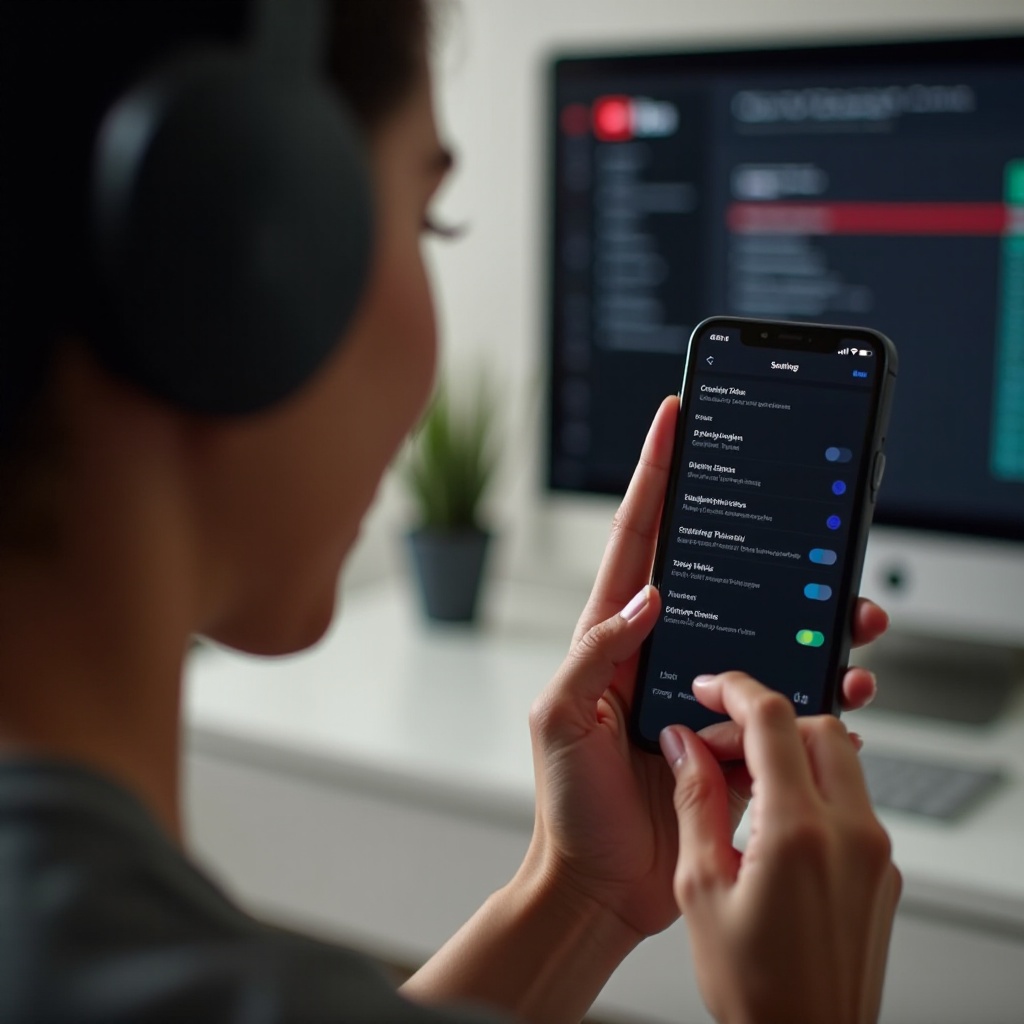
Fazit
Das Anschließen Ihrer Kopfhörer, um YouTube zu schauen, mag einfach erscheinen, aber um die beste Klangqualität zu gewährleisten, müssen Sie den Typ der Kopfhörer verstehen und wissen, wie man sie richtig einrichtet. Egal, ob Sie kabelgebundene oder kabellose Kopfhörer verwenden, das Wissen um die Schritte zur effektiven Verbindung und Optimierung der Klangeinstellungen kann Ihr Audioerlebnis erheblich verbessern. Genießen Sie hochwertigen Klang, klare Audioqualität bei Ihren Lieblingsvideos und tauchen Sie vollständig in die Inhalte ein, die YouTube bietet.
Fehlerbehebungstipps
Auch bei korrektem Setup können gelegentlich Probleme auftreten. Hier sind einige häufige Probleme und ihre Lösungen:
Fehlerbehebung bei kabelgebundenen Verbindungen
- Kein Ton: Wenn Sie nichts hören, überprüfen Sie die Verbindung und stellen Sie sicher, dass die Kopfhörer richtig eingesteckt sind.
- Störgeräusche oder schlechte Qualität: Versuchen Sie, einen anderen Anschluss zu verwenden oder prüfen Sie, ob sich Schmutz im Anschluss befindet.
- Kompatibilitätsprobleme: Stellen Sie sicher, dass Ihr Gerät die Kopfhörer erkennt, indem Sie die Toneinstellungen überprüfen.
Fehlerbehebung bei Bluetooth-Verbindungen
- Verbindung bricht ab: Achten Sie darauf, dass sich Ihre Geräte in der Nähe befinden und keine Störungen vorliegen.
- Koppeln nicht möglich: Setzen Sie das Bluetooth-Modul sowohl an Ihren Kopfhörern als auch am Gerät zurück.
- Veraltete Treiber: Aktualisieren Sie die Bluetooth-Treiber auf Ihrem Computer, falls Probleme weiterhin bestehen.
Häufig gestellte Fragen
Warum funktionieren meine Kopfhörer nicht mit meinem Gerät?
Mehrere Gründe könnten dieses Problem verursachen:
1. **Lockere Verbindung**: Stellen Sie sicher, dass die Kopfhörer richtig eingesteckt sind.
2. **Kompatibilität**: Überprüfen Sie, ob Ihre Kopfhörer mit Ihrem Gerät kompatibel sind.
3. **Geräteerkennung**: Manchmal erkennt das Gerät neue Audiogeräte nicht automatisch. Überprüfen Sie die Audioausgabe-Einstellungen auf Ihrem Gerät.
Wie kann ich die Klangqualität meiner Kopfhörer auf YouTube verbessern?
Um die Klangqualität zu verbessern:
1. **Einstellungen in der App anpassen**: Stellen Sie sicher, dass die Videoqualität auf die höchste Auflösung eingestellt ist.
2. **Equalizer verwenden**: Das Anpassen der Equalizer-Einstellungen auf Ihrem Gerät kann die Audioleistung verbessern.
3. **Firmware-Updates**: Stellen Sie sicher, dass Ihre Kopfhörer die neuesten Updates haben.
Was soll ich tun, wenn meine Bluetooth-Kopfhörer ständig die Verbindung verlieren?
– **Batteriestand überprüfen**: Ein niedriger Akkustand kann häufige Verbindungsabbrüche verursachen.
– **Interferenzen**: Reduzieren Sie Interferenzen, indem Sie sich näher an das verbundene Gerät begeben.
– **Geräte erneut koppeln**: Entkoppeln Sie Ihre Kopfhörer und koppeln Sie sie erneut, um die Verbindung aufzufrischen.
